留守電時にオリジナルの応答メッセージを流すには [楽天モバイル WX330Kの使い方]
こんにちわ。パワープラグの飯田です。今回は楽天モバイルWX330Kで
留守電時にオリジナルの応答メッセージを流す方法についてご紹介します。
楽天モバイルWX330Kでは電話をかけて留守だった場合、
「ただ今電話に出ることができません。ピーッと鳴りましたらメッセージをどうぞ。」
という応答メッセージが流れます。
この留守電時に流れる応答メッセージをオリジナルにするには、
まず待受け画面でセンターキー・中央ボタンを押します。

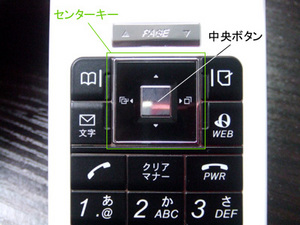
すると次のような画面が表示されるので
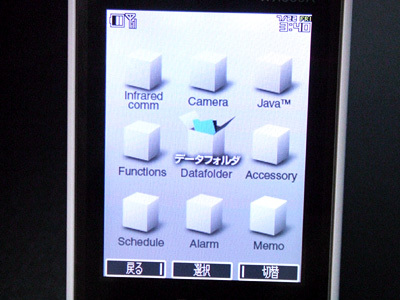
機能を選択し、センターキー・中央ボタンを押します。
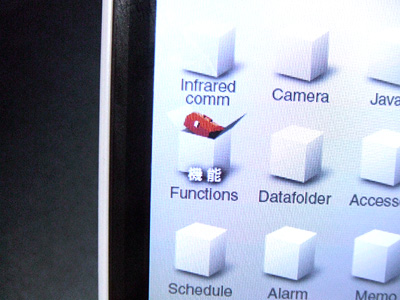
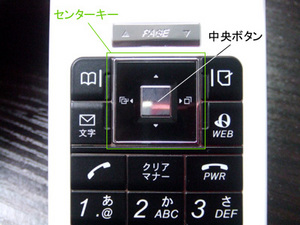
機能メニューの一覧から伝言メモ設定を選択し、
センターキー・中央ボタンを押します。
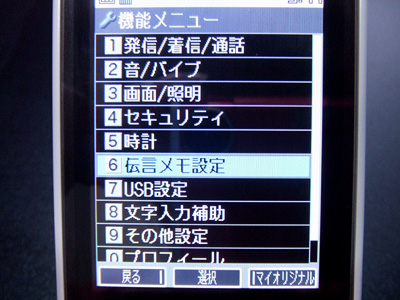
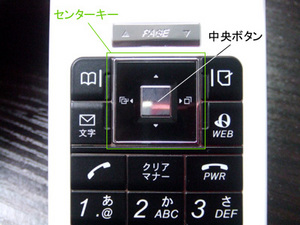
伝言メモ設定の一覧から応答メッセージ録音を選ぶと
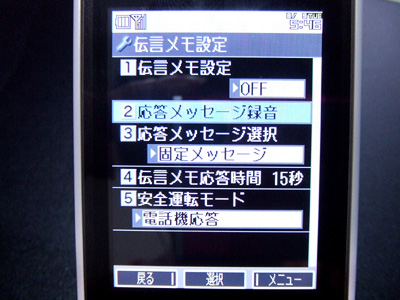
次のような画面が表示され、すぐに録音が開始されるので
留守番電話の時に流したい応答メッセージを喋ります。
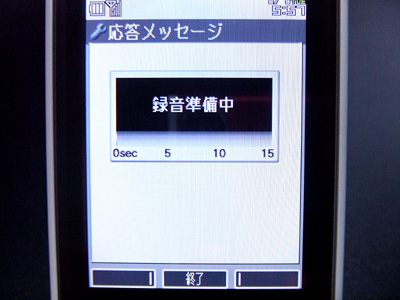
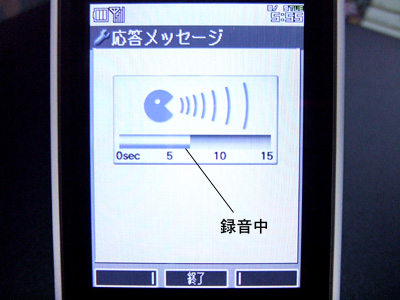
録音を停止するにはセンターキー・中央ボタンを押します。
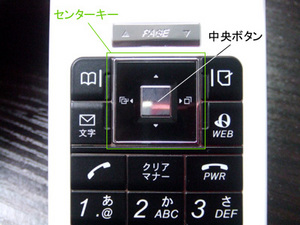
停止すると次のような画面が表示され、録音された応答メッセージを再生したり
録り直したりすることができます。音声が完成したら終了を選択します。
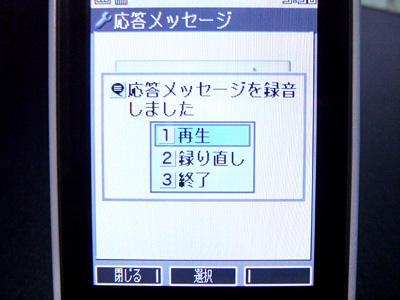
このままでは、留守電時にオリジナルの応答メッセージは流れないので
応答メッセージの設定を変更する必要があります。
設定を変更するには、待受け画面でセンターキー・中央ボタンを押します。

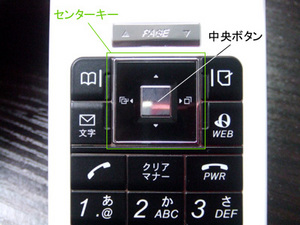
すると次のような画面が表示されるので
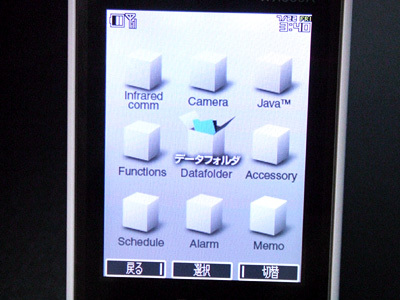
機能を選択し、センターキー・中央ボタンを押します。
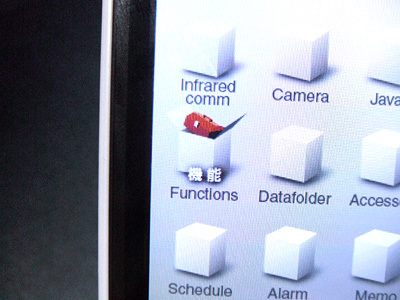
機能メニューの一覧から伝言メモ設定を選択し、
センターキー・中央ボタンを押します。
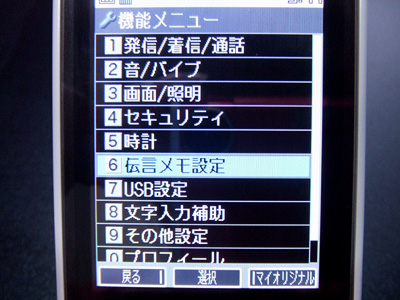
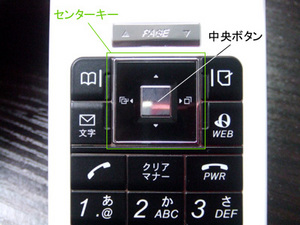
伝言メモ設定の一覧から応答メッセージ選択を選ぶと、
次のような一覧が表示されるので、ここからオリジナルを選びます。
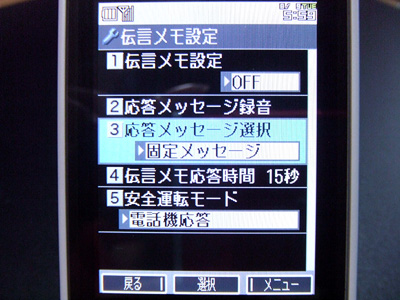
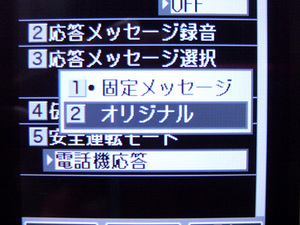
これで留守電時の応答メッセージをオリジナルに変更することができました。
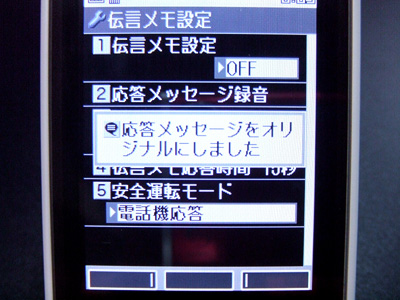
ちなみに、録音できるオリジナル応答メッセージは最大15秒の1件です。
コスト削減! 1台から導入可能! 法人向け携帯電話ならパワープラグへ

留守電時にオリジナルの応答メッセージを流す方法についてご紹介します。
楽天モバイルWX330Kでは電話をかけて留守だった場合、
「ただ今電話に出ることができません。ピーッと鳴りましたらメッセージをどうぞ。」
という応答メッセージが流れます。
この留守電時に流れる応答メッセージをオリジナルにするには、
まず待受け画面でセンターキー・中央ボタンを押します。

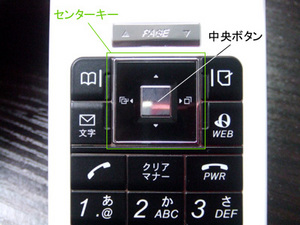
すると次のような画面が表示されるので
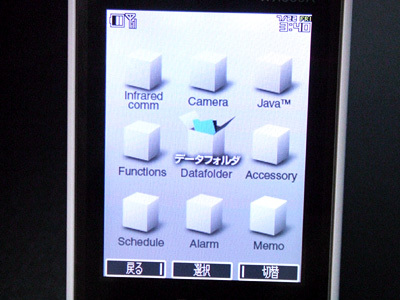
機能を選択し、センターキー・中央ボタンを押します。
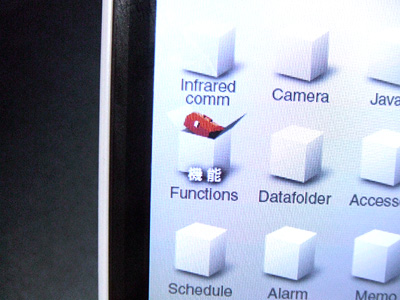
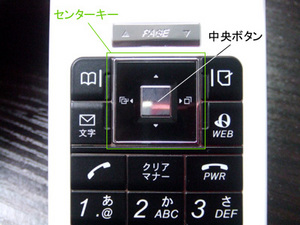
機能メニューの一覧から伝言メモ設定を選択し、
センターキー・中央ボタンを押します。
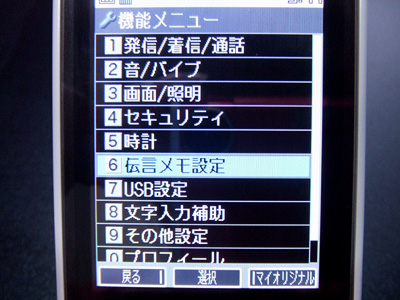
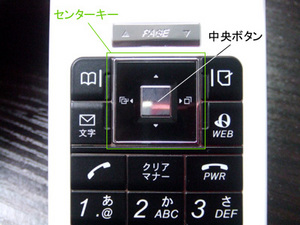
伝言メモ設定の一覧から応答メッセージ録音を選ぶと
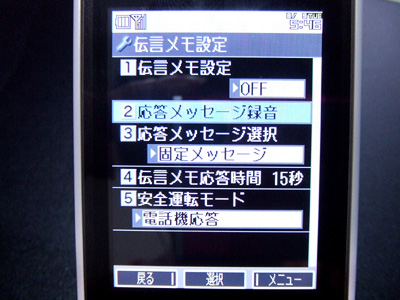
次のような画面が表示され、すぐに録音が開始されるので
留守番電話の時に流したい応答メッセージを喋ります。
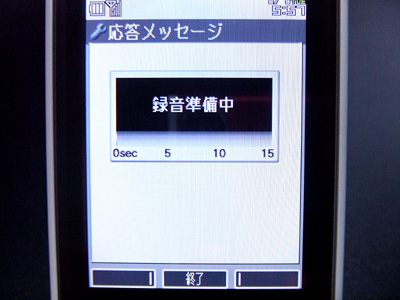
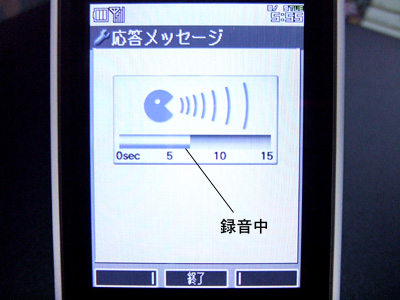
録音を停止するにはセンターキー・中央ボタンを押します。
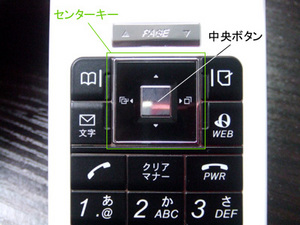
停止すると次のような画面が表示され、録音された応答メッセージを再生したり
録り直したりすることができます。音声が完成したら終了を選択します。
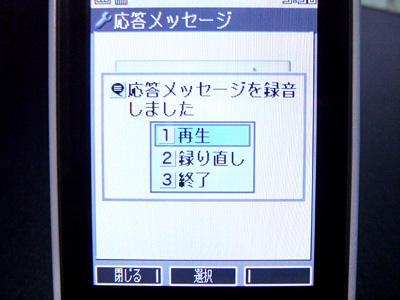
このままでは、留守電時にオリジナルの応答メッセージは流れないので
応答メッセージの設定を変更する必要があります。
設定を変更するには、待受け画面でセンターキー・中央ボタンを押します。

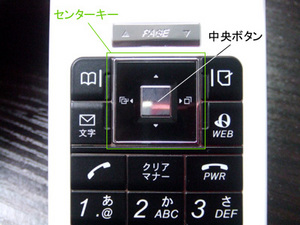
すると次のような画面が表示されるので
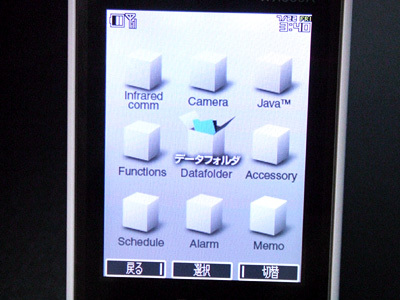
機能を選択し、センターキー・中央ボタンを押します。
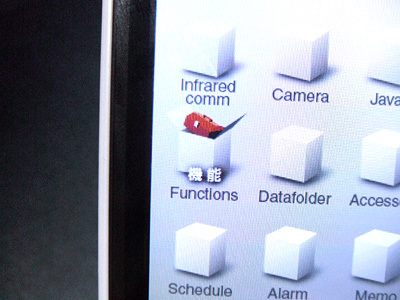
機能メニューの一覧から伝言メモ設定を選択し、
センターキー・中央ボタンを押します。
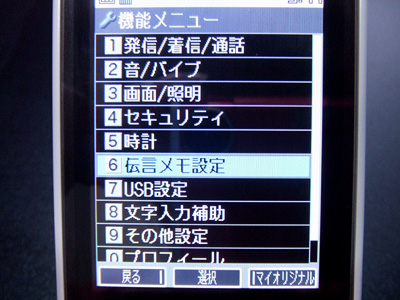
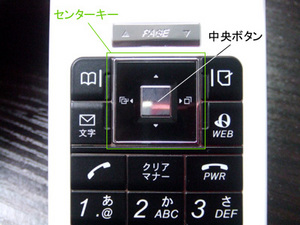
伝言メモ設定の一覧から応答メッセージ選択を選ぶと、
次のような一覧が表示されるので、ここからオリジナルを選びます。
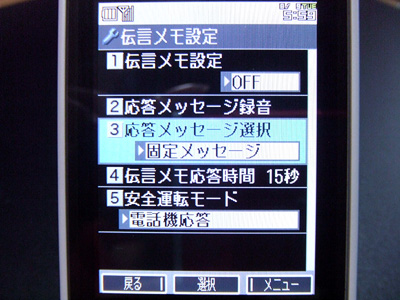
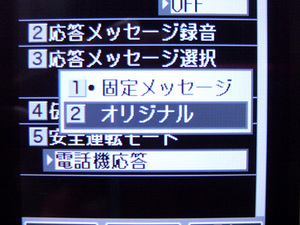
これで留守電時の応答メッセージをオリジナルに変更することができました。
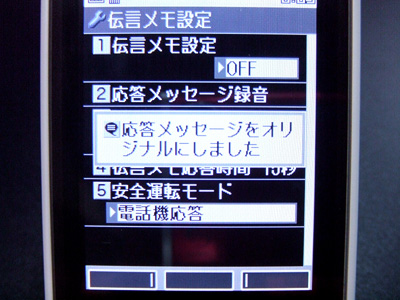
ちなみに、録音できるオリジナル応答メッセージは最大15秒の1件です。
コスト削減! 1台から導入可能! 法人向け携帯電話ならパワープラグへ

2011-08-10 18:33
nice!(0)
コメント(0)
トラックバック(1)









コメント 0